Oggi la tecnologia AI è entrata nella fase applicativa. Ci sono sempre più usi. Stable Diffusion, ad esempio, è un modello di intelligenza artificiale che crea immagini. Non sembra facile far funzionare l’intelligenza artificiale per la gente media, anche se non siamo mai stati così vicini alla tecnologia avanzata. Pertanto, questo articolo intende parlare di come farlo migliorare un'immagine in Diffusione Stabile, in modo da poter raggiungere la tecnologia di frontiera.
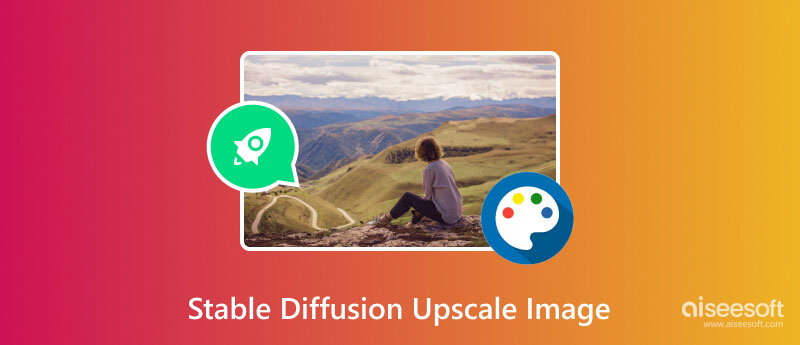
Come accennato in precedenza, Stable Diffusion è un modello di intelligenza artificiale e un programma per computer per creare immagini con istruzioni di testo. Funziona in modo molto simile ad altri modelli di intelligenza artificiale generativa, come ChatGPT. Ad esempio, se inserisci una mela, verrà prodotta l'immagine di una mela. Inoltre, puoi inserire più parole per descrivere la mela, quindi verrà creata una mela di conseguenza.
Inoltre, la diffusione stabile ha la capacità di eseguire l'upscaling delle immagini. Ti consente di aggiungere o sostituire elementi su un'immagine, operazione chiamata inpainting. Inoltre, puoi estendere un'immagine e ingrandirla, operazione chiamata outpainting.
Poiché il modello Stable Diffusion è open source, chiunque può utilizzarlo gratuitamente.
Per impostazione predefinita, Stable Diffusion è un programma basato su comandi. Per utilizzare Stable Diffusion per eseguire l'upscaling di un'immagine sul tuo PC, hai imparato le righe di comando. Questo è piuttosto complicato per la gente media. La buona notizia è che sono disponibili GUI. Usiamo qui l'upscale di diffusione stabile come esempio.
È necessario disporre di un PC con Windows 11/10/8/8.1 con almeno 10 GB di spazio di archiviazione gratuito. Innanzitutto, installa Python dal sito Web ufficiale, che è un linguaggio di programmazione.
Successivamente, vai al sito Web Git (https://git-scm.com/download/win), scarica la configurazione corretta e segui le istruzioni visualizzate sullo schermo per installarla sul tuo PC. Assicurati di selezionare Git dalla riga di comando e anche da software di terze parti quando adattando l'ambiente del tuo percorso.
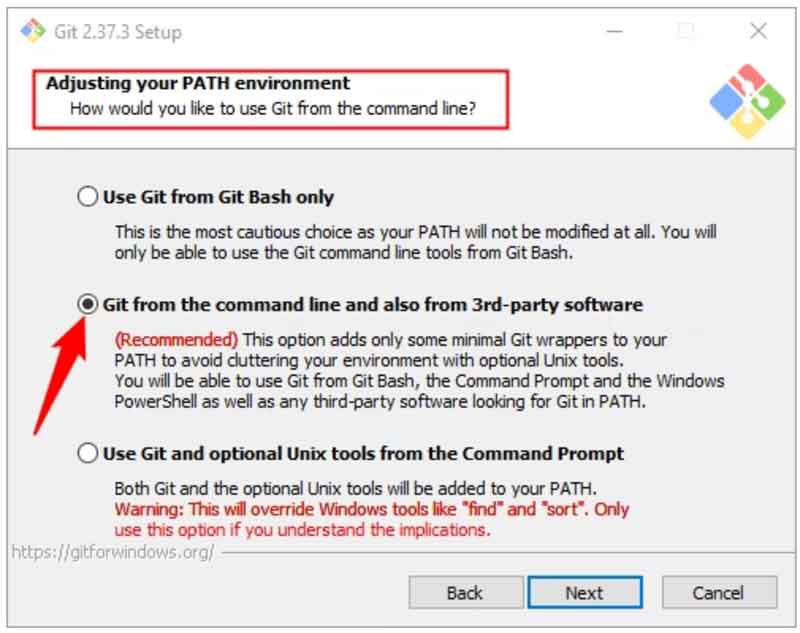
Quindi visitare https://github.com/AUTOMATIC1111/stable-diffusion-webui, fare clic su Code pulsante e premi Scarica ZIP. Apri il file di archivio in Esplora file ed estrai i contenuti ovunque desideri eseguire Stable Diffusion.
È inoltre necessario scaricare i checkpoint di diffusione stabile da https://huggingface.co/CompVis/stable-diffusion-v-1-4-original. Mettili nella cartella corretta. Per l'interfaccia utente Web di AUTOMATIC1111, il percorso sarà C:\stable-diffusion-webui\models\Stable-diffusion.
Avviare la WebUI a diffusione stabile. Se installi il modello Stable Diffusion, devi eseguire l'upscaling di un'immagine con una riga di comando in una finestra di Terminale. Vai a Extra scheda sull'interfaccia utente Web.
Se hai generato un'immagine che desideri ingrandire, fai clic su Invia a Extra per caricarlo direttamente nella finestra upscale. Altrimenti, individua l'immagine desiderata in una finestra Esplora file e trascinala nel file Extra scheda.
Per eseguire l'upscaling in batch di più immagini in Stable Diffusion, passa a Batch Process sottoscheda e trascinarli tutti nell'interfaccia.
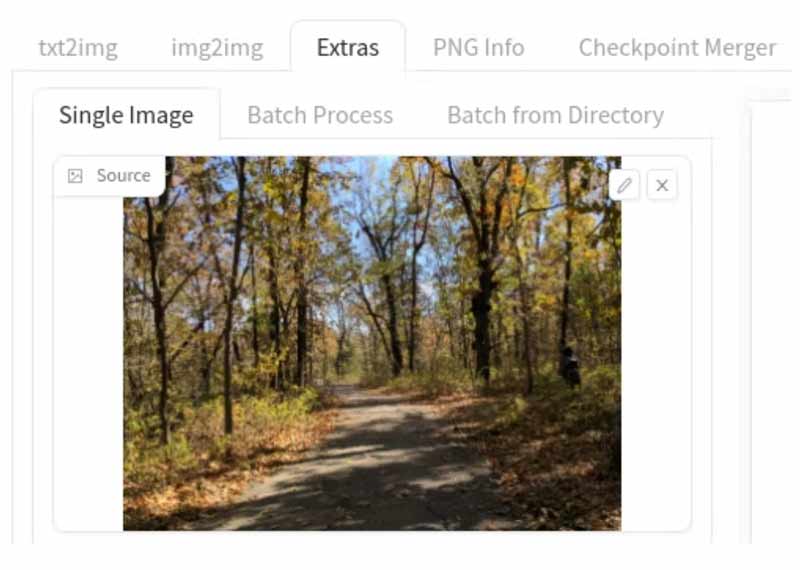
Esistono due modi per ridimensionare l'immagine, Scala per ed Scala a. Il primo ti consente di moltiplicare la risoluzione dell'immagine. Ad esempio, un'immagine con 512 x 512 verrà ingrandita a 1024 x 1024 se lo imposti su 2. Quest'ultimo ti consente di inserire una risoluzione specifica.

Successivamente, scegli un algoritmo di upscaling dall'elenco. Per le foto, faresti meglio a scegliere ESRGAN_4x. I dipinti possono usare R-ESRGAN 4x+e gli anime possono usare R-ESRGAN 4x+ Anime6B.
Una volta completata l'impostazione delle impostazioni di alto livello di Diffusione stabile, fare clic su Generare pulsante e attendere il completamento del processo. Potrebbe volerci del tempo a seconda dell'algoritmo di upscaling che stai utilizzando. Quindi puoi trovare l'immagine ingrandita nella cartella degli output.
La configurazione di tutte le applicazioni AI è così complicata? La risposta è no. Aiseesoft Image Upscaler online, ad esempio, è una delle app supportate dall'intelligenza artificiale più semplici. L'interfaccia utente basata sul web semplifica il flusso di lavoro e non ti chiede di installare nulla sul tuo disco rigido poiché funziona online. A differenza di altre app Web, non è necessario registrarsi per un account con le proprie informazioni personali o sottoscrivere un piano. In altre parole, l'alternativa a Stable Diffusion ti consente di eseguire l'upscaling di un'immagine gratuitamente. Ecco i passaggi per portare a termine il lavoro.


La diffusione stabile può supportare il 4K?
Sì, Stable Diffusion può elaborare qualsiasi immagine utilizzando l'intelligenza artificiale inclusa Risoluzione 4K. Tuttavia, ciò richiede molta capacità di archiviazione gratuita. Se intendi ritoccare immagini 4K, è meglio controllare prima lo spazio disponibile. Inoltre, Stable Diffusion può eseguire l'upscaling delle immagini a 4K con la funzione Scale to.
Hai bisogno di una buona GPU per la diffusione stabile?
La diffusione stabile richiede una GPU con almeno 6 GB di VRAM, incluse le più moderne GPU NVIDIA. Inoltre, sono necessari almeno 10 GB di spazio di archiviazione gratuito per configurare e generare immagini. Faresti meglio a controllare il tuo hardware prima di eseguire l'upscaling delle tue immagini con Stable Diffusion.
La diffusione stabile 1.5 è migliore?
Con l'aggiunta del suggerimento negativo, Stable Diffusion 1.5 generalmente funziona meglio, anche se l'immagine centrale ha potenzialmente un allineamento delle didascalie peggiore. Stable Diffusion 2 include miglioramenti più drastici, ma le prestazioni complessive non sono buone come SD 1.5.
Conclusione
Questa guida ha dimostrato come farlo immagini di alto livello con diffusione stabile. Come utilizzo dell'intelligenza artificiale, questo programma può generare immagini da testo o vecchie foto. Inoltre, può aiutarti a farlo vecchie immagini di alto livello. Seguendo i nostri passaggi, puoi installare, configurare e utilizzare rapidamente il programma. Aiseesoft Image Upscaler Online è la migliore soluzione alternativa per principianti e persone comuni. Se hai altre domande su questo programma, non esitare a lasciare un messaggio qui sotto.

Video Converter Ultimate è un eccellente convertitore video, editor e potenziatore per convertire, migliorare e modificare video e musica in 1000 formati e altro ancora.
Sicuro al 100%. Nessuna pubblicità.
Sicuro al 100%. Nessuna pubblicità.